Τερματίστε την εργασία για το αρχείο και διαγράψτε το στην Εξερεύνηση αρχείων για να το καταργήσετε
- Το Winver.exe είναι ένα νόμιμο εκτελέσιμο αρχείο των Windows για τη διαδικασία έκδοσης των Windows.
- Οι χρήστες μπορούν να επαληθεύσουν εάν το winver.exe στον υπολογιστή τους είναι ασφαλές ελέγχοντας εάν η ψηφιακή υπογραφή.
- Μπορείτε να διαγράψετε το αρχείο εάν είναι κακόβουλο διαγράφοντας το στη θέση του αρχείου.
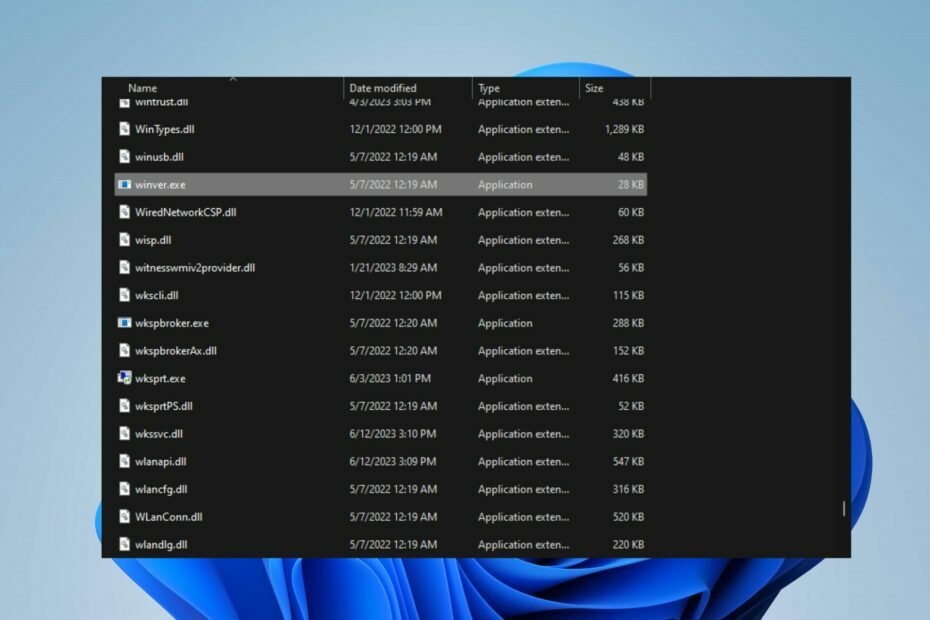
ΧΕΓΚΑΤΑΣΤΑΣΗ ΚΑΝΟΝΤΑΣ ΚΛΙΚ ΣΤΟ ΑΡΧΕΙΟ ΛΗΨΗΣ
- Κατεβάστε το Fortect και εγκαταστήστε το στον υπολογιστή σας.
- Ξεκινήστε τη διαδικασία σάρωσης του εργαλείου για να αναζητήσετε κατεστραμμένα αρχεία που είναι η πηγή του προβλήματός σας.
- Κάντε δεξί κλικ Ξεκινήστε την επισκευή ώστε το εργαλείο να μπορεί να ξεκινήσει τον αλγόριθμο επιδιόρθωσης.
- Το Fortect έχει ληφθεί από 0 αναγνώστες αυτόν τον μήνα.
Στη Διαχείριση Εργασιών, εκτελούνται πολλές εκτελέσιμες διεργασίες και ένα κοινό για το οποίο παραπονούνται οι χρήστες είναι το winver.exe. Αυτό το άρθρο θα συζητήσει τι κάνει το winver.exe και πώς να επαληθεύσετε εάν είναι ασφαλές. Επίσης, θα συζητήσουμε πώς να το διαγράψετε εάν είναι κακόβουλο.
Εναλλακτικά, μπορεί να σας ενδιαφέρει το άρθρο μας σχετικά με αρχεία exe που διαγράφονται στα Windows 11 και τρόπους για να το διορθώσετε.
Ποια είναι η χρήση του winver.exe;
Το Winver.exe είναι ένα ενσωματωμένο βοηθητικό πρόγραμμα στα λειτουργικά συστήματα Microsoft Windows που παρέχει πληροφορίες σχετικά με την έκδοση και τον αριθμό έκδοσης των Windows που είναι εγκατεστημένα σε έναν υπολογιστή. Το Winver σημαίνει Έκδοση Windows και η επέκταση αρχείου .exe υποδεικνύει ότι πρόκειται για εκτελέσιμο αρχείο.
Ακολουθούν ορισμένες από τις λειτουργίες του winver.exe σε υπολογιστές με Windows:
- Όταν εκτελείται, εμφανίζει ένα μικρό παράθυρο με λεπτομέρειες όπως η έκδοση των Windows (π.χ. Home, Professional), ο αριθμός έκδοσης (π.χ. Windows 10, Windows 11) και ο αριθμός έκδοσης.
- Βοηθά τους χρήστες να ελέγχουν τις λεπτομέρειες των Windows για σκοπούς αντιμετώπισης προβλημάτων ή συμβατότητας.
- Χρησιμοποιείται για την επαλήθευση εάν οι πιο πρόσφατες ενημερώσεις είναι εγκατεστημένες στο σύστημα.
Πρέπει να διαγράψω το winver.exe;
Το Όχι δεν πρέπει να διαγραφεί για τους ακόλουθους λόγους:
- Το Winver.exe είναι ένα νόμιμο βοηθητικό πρόγραμμα συστήματος που παρέχεται.
- Αποτελεί αναπόσπαστο μέρος του λειτουργικού συστήματος Windows.
- Η διαγραφή του αρχείου μπορεί να προκαλέσει προβλήματα.
Ωστόσο, η κατάργηση του αρχείου winver.exe από τον υπολογιστή σας μπορεί να είναι σκόπιμο, εάν θέτει οποιεσδήποτε απειλές. Είναι επειδή οι ιοί και το κακόβουλο λογισμικό μεταμφιέζονται χρησιμοποιώντας νόμιμα ονόματα αρχείων για να παραμείνουν μη ανιχνευμένα. Καθώς προχωράμε παρακάτω, θα σας καθοδηγήσουμε στα βήματα για να καθορίσετε εάν θέλετε να καταργήσετε ή να διατηρήσετε το αρχείο.
Πού βρίσκεται το αρχείο winver exe;
Αυτό είναι ένα αρχείο συστήματος που χρησιμοποιείται από τα Windows. Ως εκ τούτου, βρίσκεται μέσα στον κατάλογο των Windows.
Η ακριβής τοποθεσία είναι C:\Windows\System32
Είναι το winver.exe ιός;
Για να επαληθεύσετε εάν το αρχείο winver.exe είναι ασφαλές ή δυνητικά ιός, μπορείτε να ακολουθήσετε τα εξής βήματα:
- Το νόμιμο αρχείο winver.exe βρίσκεται στην ακόλουθη διαδρομή:
C:\Windows\System32 - Η Microsoft υπογράφει ψηφιακά το νόμιμο winver.exe και πρέπει να επαληθευτεί για τη γνησιότητά του.
- Ελέγξτε για σημαντικές διαφορές στο μέγεθος του αρχείου για να υποδείξετε ένα πιθανό πρόβλημα.
- Εκτελέστε μια ενδελεχή σάρωση υπολογιστή για να εντοπίσετε εάν υπάρχει ο ιός winver.exe.
Επομένως, η εκτέλεση αυτών των βημάτων επαλήθευσης μπορεί να σας βοηθήσει να διασφαλίσετε ότι το αρχείο στο σύστημά σας είναι ασφαλές και νόμιμο.
Πώς μπορώ να διαγράψω το winver.exe;
1. Τέλος εργασίας για το winver.exe
- Κάντε δεξί κλικ στο Αρχή κουμπί και επιλέξτε Διαχειριστής εργασιών από το μενού.
- μεταβείτε στο Διαδικασίες ή Λεπτομέρειες αυτί. Επίλεξε το winver.exe από τη λίστα, κάντε δεξί κλικ πάνω του και μετά κάντε κλικ Τέλος εργασίας από το μενού περιβάλλοντος.
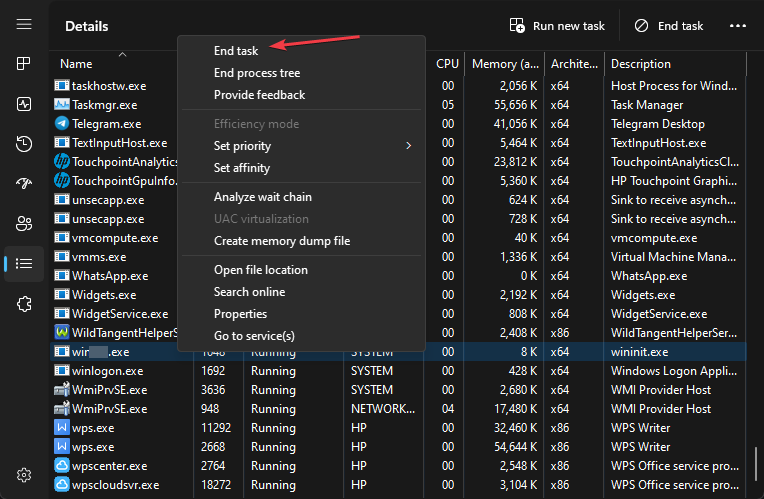
- Κάντε κλικ στο OK για να επιβεβαιώσετε ότι θέλετε να τερματίσετε την εργασία για το πρόγραμμα.
- Κάντε επανεκκίνηση του υπολογιστή σας και ελέγξτε εάν η διαδικασία winver.exe εξακολουθεί να εκτελείται.
Τα παραπάνω βήματα θα σταματήσουν τη διαδικασία winver.exe στον υπολογιστή σας, εμποδίζοντάς την να επηρεάσει τον υπολογιστή σας. Ελέγξτε το άρθρο μας σχετικά με το τι πρέπει να κάνετε εάν το Το Task Manager αργεί να ανοίξει ή να ανταποκριθεί στον υπολογιστή σας.
2. Διαγράψτε το αρχείο winver.exe μέσω του File Explorer
- Επαναλάβετε τα βήματα 1 και 2 από το παραπάνω διάλυμα.
- Εύρημα winver.exe στο Διαχειριστής εργασιών. Κάντε δεξί κλικ πάνω του και επιλέξτε Ανοίξτε την τοποθεσία αρχείου από το αναπτυσσόμενο μενού.
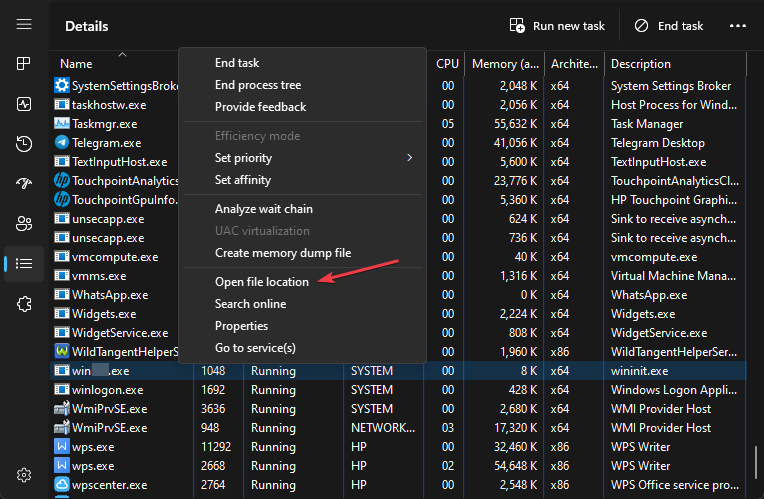
- Στη θέση του αρχείου, κάντε δεξί κλικ στο winver.exe αρχείο και διαγράψτε το.
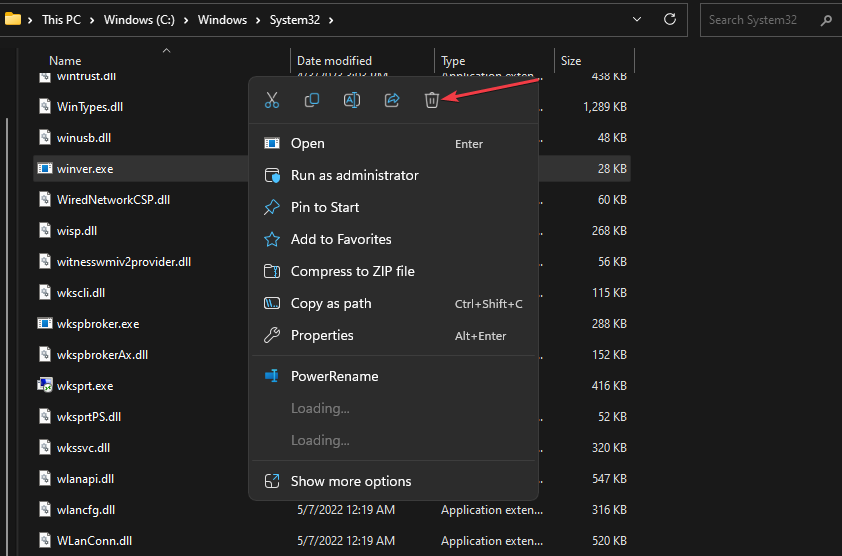
- Κάντε επανεκκίνηση του υπολογιστή σας.
Η διαγραφή του winver.exe από τη θέση του αρχείου θα το καταργήσει από τον υπολογιστή σας και θα μετριάσει τυχόν πιθανές απειλές.
- Τι είναι το Mediaget.exe και σε τι χρησιμοποιείται;
- Τι είναι το Mictray64.exe και πρέπει να το καταργήσετε;
Συμπερασματικά, διαβάστε τον λεπτομερή οδηγό μας για το γιατί Τα αρχεία exe δεν ανοίγουν και πώς να το διορθώσετε στα Windows 11. Επίσης, μπορείτε να ελέγξετε το άρθρο μας σχετικά με wermgr.exe και πώς να το απενεργοποιήσετε σε υπολογιστές με Windows.
Έχετε περαιτέρω ερωτήσεις ή προτάσεις σχετικά με αυτόν τον οδηγό; Παρακαλούμε αφήστε τα στην ενότητα σχολίων.
Εξακολουθείτε να αντιμετωπίζετε προβλήματα;
ΕΥΓΕΝΙΚΗ ΧΟΡΗΓΙΑ
Εάν οι παραπάνω προτάσεις δεν έχουν λύσει το πρόβλημά σας, ο υπολογιστής σας ενδέχεται να αντιμετωπίσει πιο σοβαρά προβλήματα με τα Windows. Προτείνουμε να επιλέξετε μια λύση all-in-one όπως Fortect για την αποτελεσματική επίλυση προβλημάτων. Μετά την εγκατάσταση, απλώς κάντε κλικ στο Προβολή & Διόρθωση κουμπί και μετά πατήστε Ξεκινήστε την επισκευή.


